- Tugevaima signaali, optimaalse jõudluse ja suurema turvalisuse saamiseks on soovitatav värskendada ruuteri püsivara.
- Sõltuvalt teie ruuteri tootjast võib sisselogimisteave olla erinev.
- Enne ruuteri püsivara värskendamist peaksite sellele juurdepääsu saamiseks leidma seadme IP-aadressi.
- Veenduge, et ruuteriga oleks stabiilne ühendus ja ärge katkestage täiendamise protsessi.
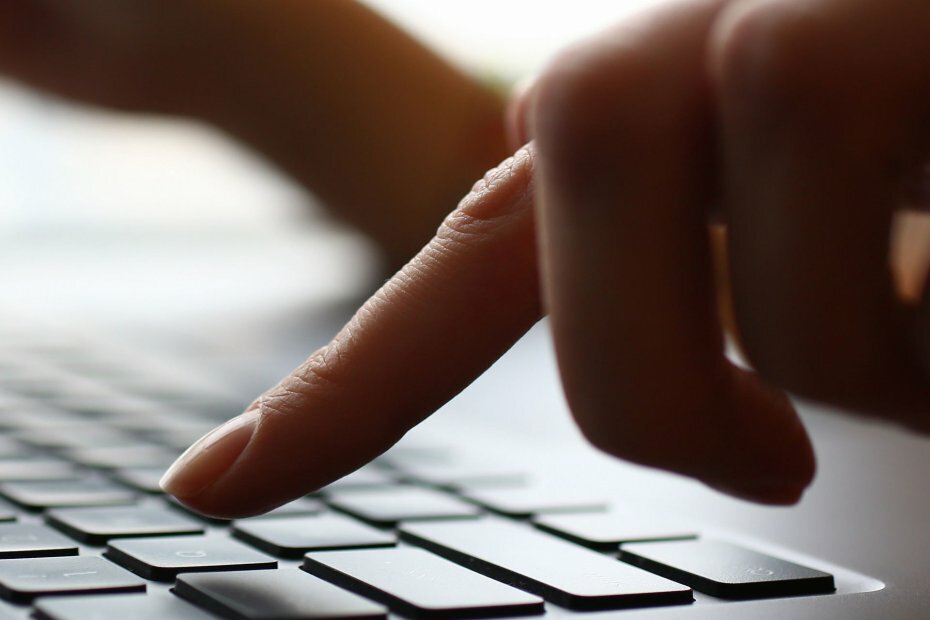
See tarkvara parandab levinumad arvutivead, kaitseb teid failide kadumise, pahavara, riistvara tõrke eest ja optimeerib teie arvutit maksimaalse jõudluse saavutamiseks. Parandage arvutiprobleemid ja eemaldage viirused nüüd kolme lihtsa sammuga:
- Laadige alla Restoro arvuti parandamise tööriist mis on varustatud patenteeritud tehnoloogiatega (saadaval patent siin).
- Klõpsake nuppu Käivitage skannimine leida Windowsi probleeme, mis võivad põhjustada arvutiga probleeme.
- Klõpsake nuppu Parandage kõik arvuti turvalisust ja jõudlust mõjutavate probleemide lahendamiseks
- Restoro on alla laadinud 0 lugejaid sel kuul.
Peaaegu igal riistvaraseadmel on tarkvara mis on varjatud seadmes endas. See tarkvara kontrollib teie seadme käitumist ja võimaldab teil seda konfigureerida.
Uued püsivara versioonid toovad sageli uusi funktsioone ja turvaparandusi, seega on oluline püsivara ajakohastada.
Me juba selgitasime kuidas värskendada BIOS-i ühes meie vanemates artiklites ja täna näitame teile, kuidas ruuteri püsivara värskendada.
Kuidas saan oma versiooni uuendada ruuterPüsivara Windows 10-s? Kiireim viis on selle automaatne värskendamine. Mõnes uuemas ruuteris on suvand Automaatne püsivara värskendamine.
Kui see pole nii, laadige uusim püsivara ruuteri tootja ametlikult saidilt alla, pakkige see lahti ja seejärel jätkake värskendamist ruuteri seadetes.
Kuidas seda teha, vaadake allolevat juhendit.
Kuidas värskendada ruuteri püsivara tootja poolt?
1. Leidke ruuteri IP-aadress
- Vajutage Windowsi klahv + Xkiirklahvmenüü avamiseks.
- Valige Võrguühendused menüüst.
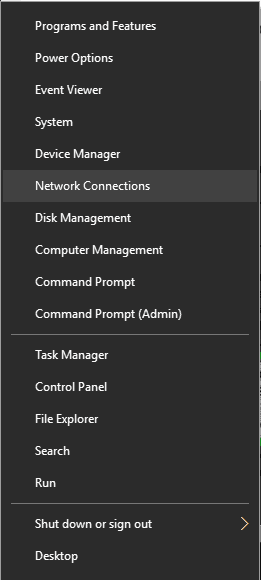
- Nüüd kuvatakse võrgu ja Interneti aken. Klõpsake ühenduse all nuppu Omandiõigused.

- Seejärel kerige lõpuni alla ja näete jaotist Omand.
- Leidke IPv4 DNS-server ja pähe õppima IP-aadress.
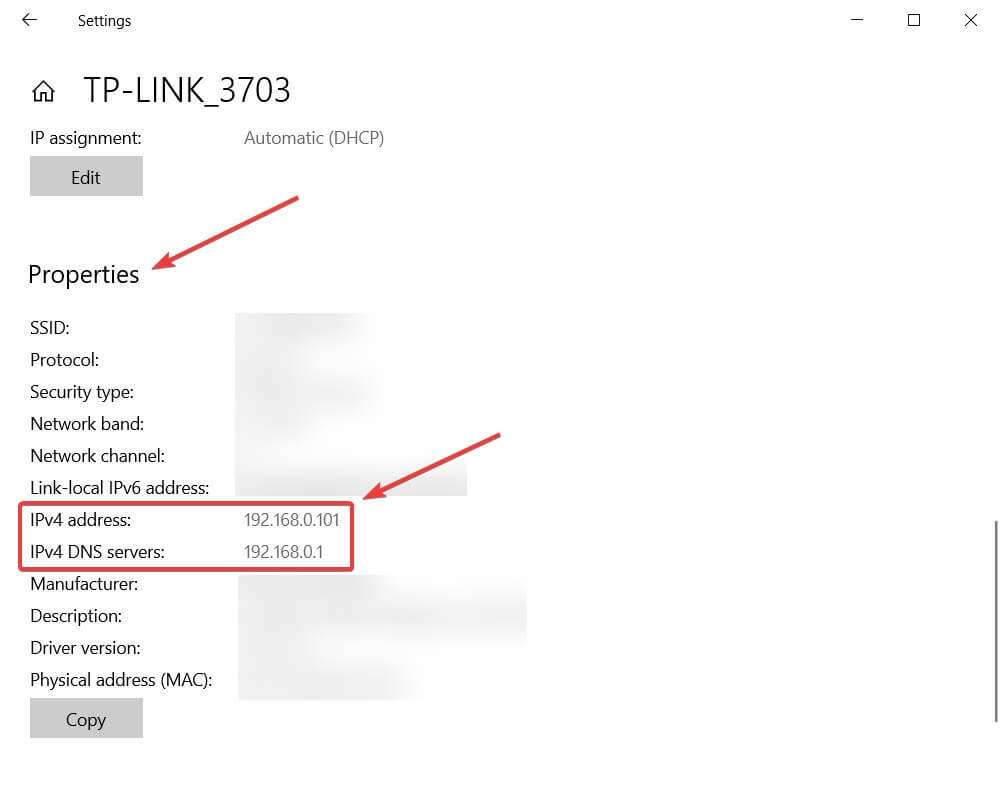
Enne ruuteri püsivara värskendamist peate pääsema ruuterile juurde. Selleks peate oma aadressi sisestama kindla aadressi brauser.
Enamikul ruuteritel on see aadress koos kasutusjuhendis saadaolevate sisselogimisandmetega. Selle aadressi leiate ka käsitsi, järgides ülaltoodud samme.
Windowsi võti ei tööta Windows 10-s? Vaadake seda kasulikku juhendit ja tehke asjad veel kord paika.
2. Kuidas ruuterile üldiselt juurde pääseda ja seda värskendada
- Ühendage ruuteriga Etherneti kaabli abil. On väga soovitatav luua ruuteriga stabiilne ühendus, et vältida värskendamise käigus kahjustusi.

- Avage oma veebibrauser.
- Sisestage aadressiribale ruuteri IP-aadress, nagu allpool. IP on vaid näide.

- Nüüd palutakse teil sisestada kasutajanimi ja parool. Sisselogimisteabe leiate ruuteri kasutusjuhendist. Oma ruuteri sisselogimisteabe leiate veebis ka kolmandate osapoolte allikatest.

- Kui olete sisse loginud, peate selle leidma Püsivara või Ruuteri uuendamine valik. Tavaliselt leiate selle valiku lehelt Haldus,Utiliididvõi Hooldus jaotises.
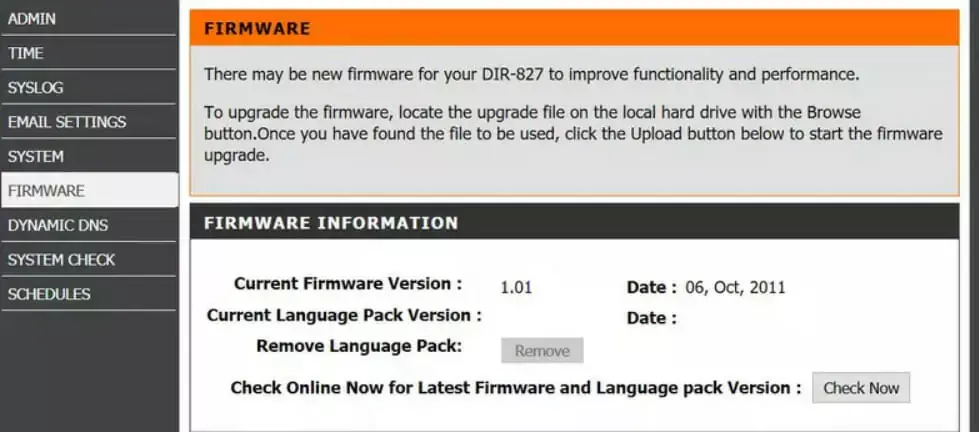
- Kui olete selle jaotise leidnud, peaksite nägema nii püsivara praegust versiooni kui ka selle väljaandmise kuupäeva.
- Nüüd peate külastama ruuteri tootja veebisaiti ja navigeerima saidile Toetus jaotises. Leidke oma ruuteri mudel ja kontrollige, kas püsivara värskendusi on saadaval. Kui jah, laadige need kindlasti alla. Mõnes ruuteris on sisseehitatud valik, mis viib teid otse tootja veebisaidile ja võimaldab teil ruuteri püsivara värskendusi alla laadida.
- Pärast ruuteri värskenduse allalaadimist eraldage see oma töölauale või mõnda muusse arvuti kausta.
- Aastal Uuenda ruuteri jaotises peaks olema Sirvige või Vali fail nupp saadaval. Klõpsake nuppu ja leidke arvutist ruuteri värskendusfail. Valige fail topeltklõpsates seda.

- Pärast värskendusfaili valimist alustage uuendusprotsessi.
- Oodake, kuni protsess lõpeb. Pidage meeles, et värskendusprotsess võib võtta paar minutit, seega oodake kindlasti kannatlikult ja ärge katkestage protsessi. Uuendusprotsessi katkestamine võib teie ruuterit pöördumatult kahjustada, seega olge eriti ettevaatlik.
- Pärast värskendusprotsessi lõppu taaskäivitub teie ruuter ja teil on uus püsivara installitud.
Pärast ruuteri IP-aadressi hankimist saate seda kasutada oma ruuterisse sisselogimiseks ja selle püsivara värskendamiseks. Ruuteri püsivara värskendamiseks tehke ülaltoodud toimingud.
Peame mainima, et püsivara värskendamise protsess võib mõnikord ebaõnnestuda ja kui see juhtub, peate ruuteri lähtestama. Selleks logige sisse oma ruuterisse ja leidke Tehaseseaded jaotises.
Klõpsake nuppu Taastama nupp ja oodake, kuni ruuter lähtestatakse. Kui te ei pääse oma ruuterile juurde, saate selle ka lähtestada, hoides ruuteri nupul Lähtesta.
See nupp asub tavaliselt tagaküljel ja peate seda lihtsalt kümme või enam sekundit hoidma. Pärast ruuteri lähtestamist peate seadistama ja traadita uuesti.
Peame mainima, et mõned ruuterid saavad püsivara värskendada automaatselt, nii et te ei pea värskendusi alla laadima ega käsitsi installima.
2. Värskendage püsivara a Netgeari ruuter

- Avage oma veebibrauser ja navigeerige saidile https://www.routerlogin.net.
- Sisenema admin kasutajanimena ja parool paroolina.
- Kui olete ruuteri seadetele juurde pääsenud, minge aadressile ADVANCED> Administration.
- Vali Püsivara värskendus või Ruuteri värskendus nuppu.
- Klõpsake nuppu Kontrollima nuppu. Ruuter kontrollib nüüd saadaolevaid värskendusi. Kui värskendused on saadaval, palutakse teil need alla laadida.
- Klõpsake nuppu Jah värskenduste allalaadimiseks ja installimiseks. Veenduge, et te ei katkestaks mingil viisil täiendamise protsessi. Ärge sulgege oma brauserit, avage ühtegi lehte ega tehke Interneti-alast tegevust. Uuendusprotsess võib kesta umbes 5 minutit, seega olge kannatlik.
- Pärast värskendusprotsessi lõppu taaskäivitub teie ruuter.
Kui teil on Netgeari ruuter, saate oma püsivara uuendada, järgides ülaltoodud samme. Nagu näete, on püsivara värskendamine üsna lihtne, kuna saate selle automaatselt alla laadida ja installida.
Käivitage süsteemiskaneerimine võimalike vigade avastamiseks

Laadige alla Restoro
Arvuti parandamise tööriist

Klõpsake nuppu Käivitage skannimine Windowsi probleemide leidmiseks.

Klõpsake nuppu Parandage kõik lahendada patenteeritud tehnoloogiatega seotud probleemid.
Turvaprobleeme ja aeglustusi põhjustavate vigade leidmiseks käivitage arvuti skannimine Restoro Repair Tooliga. Pärast skannimise lõppu asendab parandusprotsess kahjustatud failid värskete Windowsi failide ja komponentidega.
Kui te ei saa värskendust automaatselt alla laadida, saate selle käsitsi installida. Külasta NETGEARi allalaadimiskeskus, sisestage ruuteri mudel ja laadige ruuteri jaoks alla uusim püsivara.
Järgige ülaltoodud samme punktides 1–4 ja kui olete sisse loginud, klõpsake nuppu Vali fail või Sirvige nuppu. Valige fail ja ärge katkestage värskendusprotsessi.
3. Värskendage Linksysi ruuteri püsivara

- Külastage veebisaiti Linksysi tugisait. Sisestage ruuteri mudel ja kontrollige, kas püsivara värskendus on saadaval. Sel juhul laadige värskendusfail alla.
- Avage oma veebibrauser ja sisestage 192.168.1.1 aadressiribal. Vajutage Sisenema.
- Kui kuvatakse sisselogimisekraan, sisestage admin kasutajanimena ja jätke parooliväli tühjaks.
- Kui olete sisse loginud, klõpsake nuppu Haldus> Püsivara uuendamine.
- Nüüd klõpsake nuppu Sirvige nuppu.
- Valige allalaaditud värskendusfail ja topeltklõpsake seda.
- Klõpsake nuppu Käivitage versiooniuuendus nuppu.
- Nüüd ilmub edenemisriba. Oodake, kuni protsess lõpeb, ja ärge katkestage seda.
Linksys ruuteri püsivara värskendamine on üsna lihtne. Uuenduse ohutuks teostamiseks soovitame teil ühendada arvuti ruuteriga, kasutades selleks Etherneti kaablit.
Uuendamisprotsessi edukuse tagamiseks ärge avage ühtegi uut lehte ega tehke Internetiga seotud toiminguid.
Linksysi turvalisust saab parandada VPN-lahendusega. Soovitame teil kontrollida meie täielik juhend ja valige ruuterile parim tööriist.
4. Värskendage D-Linki ruuteri püsivara

- Laadige oma ruuteri uusim püsivara värskendus alla D-Linki tugiteenuste lehelt.
- Pärast faili allalaadimist pakkige see lahti ja salvestage see hõlpsasti ligipääsetavasse kohta.
- Avage oma veebibrauser ja sisestage 192.168.1.1 aadressiribal.
- Kui kuvatakse sisselogimisekraan, sisestage admin kasutajanime ja paroolina.
- Kui olete sisse loginud, minge saidile Tööriistad ja valige vahekaart Värskendage lüüsi valik.
- Klõpsake nuppu Sirvige nuppu ja otsige värskendusfaili aadressilt 2. samm.
- Kui olete faili leidnud, topeltklõpsake seda.
- Nüüd klõpsake nuppu Värskendage lüüsi nuppu.
- Oodake kannatlikult värskenduse lõpuleviimist. Ärge katkestage värskendust ja ärge sulgege ega avage ühtegi vahelehte.
- Pärast värskendusprotsessi lõppu taaskäivitab ruuter ise.
Mõnel juhul peate enne selle kasutamist ruuteri lähtestama. Selleks hoidke ruuteri tagaküljel nuppu Lähtesta 10 sekundit all.
Pidage meeles, et pärast lähtestamist peate oma seaded uuesti konfigureerima.
Kas vajate Windows 10 traadita N-ruuteriga seotud probleemide lahendamiseks rohkem abi? Oleme koostanud üksikasjaliku juhendi just selleks.
5. Värskendage TP-Linki ruuteri püsivara
- Külasta TP-Linki veebisait ja otsige oma mudelit Toetus jaotises. Valige kindlasti õige riistvaraversioon ja -mudel.
- Kui laadite alla ja installite püsivara vale mudeli jaoks, kahjustate oma ruuterit, olge seetõttu eriti ettevaatlik. Kui olete oma ruuteri mudeli leidnud, laadige selle jaoks alla uusim püsivara.
- Püsivara saabub ZIP-failina. Väljavõtke püsivara fail ohutusse kohta.
- Avage oma veebibrauser ja juurdepääs 192.168.1.1, 192.168.0.1 või http://tplinkwifi.net. Pidage meeles, et see aadress võib teie ruuteri mudelist sõltuvalt erineda. Õige aadressi nägemiseks võite alati ruuteri alumises servas olevat silti kontrollida.
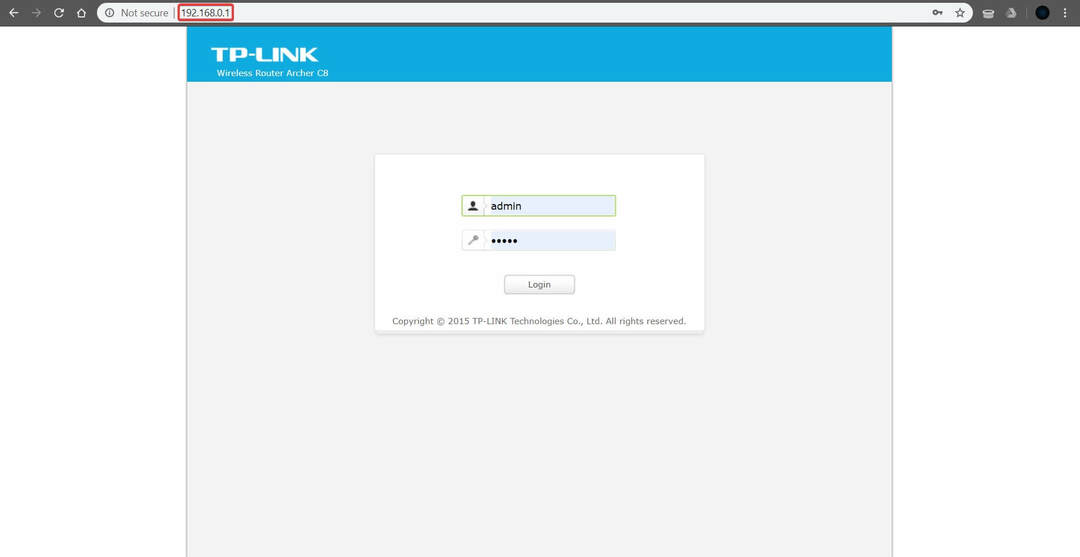
- Kui kuvatakse sisselogimisaken, sisestage admin kasutajanime ja paroolina.
- Pärast sisselogimist klõpsake nuppu Täpsem ja siis vasakul küljeloendis Süsteemiriistad> Püsivara uuendamine.
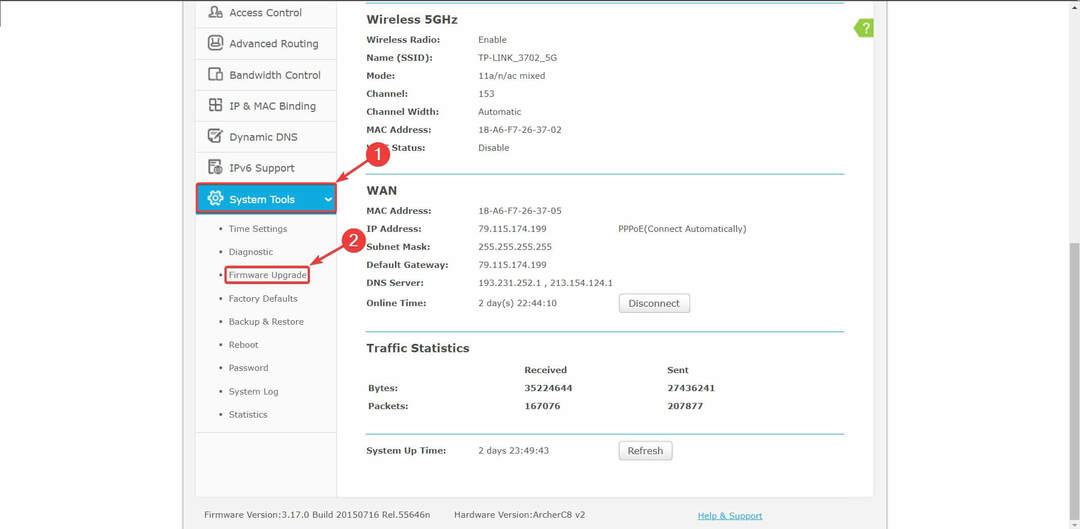
- Klõpsake nuppu Sirvige või Vali fail nupp ja leidke püsivara värskenduse fail. Valige fail topeltklõpsates seda.
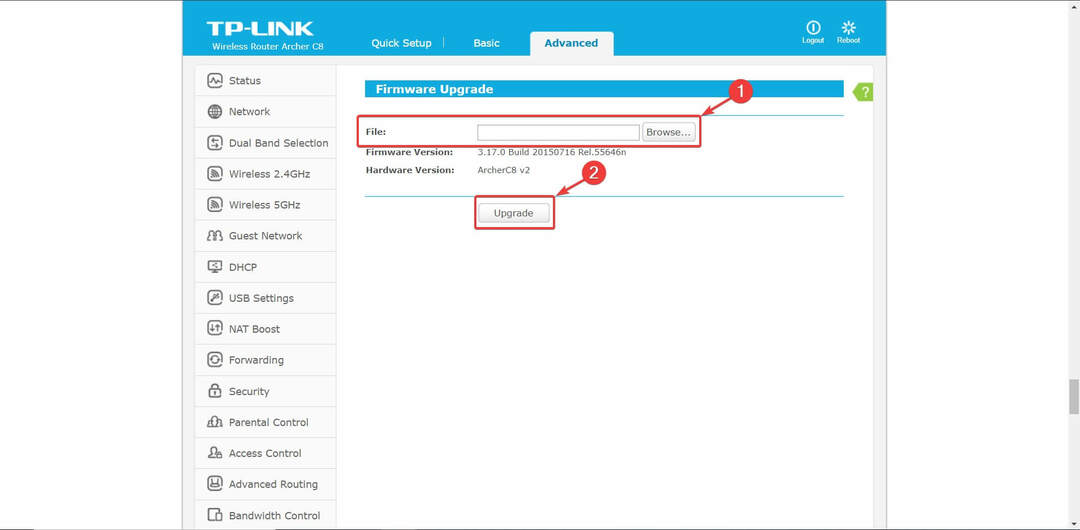
- Nüüd klõpsake nuppu Uuenda nupp värskendusprotsessi alustamiseks.
- Oodake, kuni protsess lõpeb, ja ärge kindlasti seda mingil viisil katkestage. Värskenduse katkestamine kahjustab teie ruuterit jäädavalt, seega olge ettevaatlik.
- Pärast värskenduse lõppu võidakse teie ruuter taastada tehaseseadetele, nii et peate selle uuesti konfigureerima.
Enne oma TP-Linki ruuteri püsivara värskendamist peate kontrollima selle mudelit ja riistvaraversiooni. Selleks kontrollige lihtsalt seadme tagaküljel olevat silti.
Lisaks soovitame teil ka oma arvuti ruuteriga ühendada, kasutades Ethernet et teie ühendus oleks stabiilne.
Kui olete mängude vastu kirglik, veenduge, et teil oleks mõni neist suurepärastest ruuteritest usaldusväärne Interneti-ühendus!
Nagu näete, on ruuteri püsivara värskendamine suhteliselt lihtne ja uuemad ruuterid saavad püsivara värskendused automaatselt alla laadida ja installida.
Peame mainima, et püsivara uuendamine toob kaasa uusi funktsioone ja täiustusi, kuid see võib ka teie ruuterit jäädavalt kahjustada, kui te pole ettevaatlik.
Kuigi püsivara värskendused võivad mõnikord võrguga seotud probleeme lahendada, soovitame teil püsivara värskendada viimase abinõuna.
Kui teil on veel küsimusi selle kohta, kuidas värskendada ruuteri püsivara Windows 10-s, ärge kartke need alla lasta allpool olevas kommentaaride jaotises.
 Kas teil on endiselt probleeme?Parandage need selle tööriistaga:
Kas teil on endiselt probleeme?Parandage need selle tööriistaga:
- Laadige see arvuti parandamise tööriist alla hinnatud suurepäraselt saidil TrustPilot.com (allalaadimine algab sellel lehel).
- Klõpsake nuppu Käivitage skannimine leida Windowsi probleeme, mis võivad põhjustada arvutiga probleeme.
- Klõpsake nuppu Parandage kõik lahendada patenteeritud tehnoloogiatega seotud probleemid (Eksklusiivne allahindlus meie lugejatele).
Restoro on alla laadinud 0 lugejaid sel kuul.
Korduma kippuvad küsimused
Tavaliselt teete seda automaatselt veebilehe kaudu. Protseduur võib toimuda ka ilma Interneti-ühenduseta, seega kasutage seda juhend ruuteri püsivara värskendamiseks.
Kui teil on probleeme WiFi-levialaga, järgige meie juhiseid juhend WiFi-leviala probleemide lahendamiseks.
Nad on võimelised lubama ainult VPN-i liiklust seadme läbimiseks. Võite kasutada mõnda neist parimad Linksys-ruuterite VPN-id.

